win11改成本地账户 Win11如何将微软账户改成本地账户步骤详解
更新时间:2024-02-15 16:47:43作者:yang
Win11作为微软最新的操作系统,在许多方面都带来了全新的体验和功能,对于一些用户来说,使用微软账户登录可能并不是最理想的选择。幸运的是Win11提供了将微软账户改成本地账户的选项,让用户可以更加自由地管理自己的操作系统。接下来我们将详细介绍Win11如何将微软账户改成本地账户的步骤,帮助您轻松实现个性化的操作系统设置。
Win11将微软账户改成本地账户的方法
1、首先点开底部“windows徽标”。
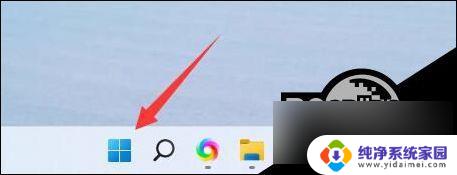
2、接着在上面找到并打开“设置”。
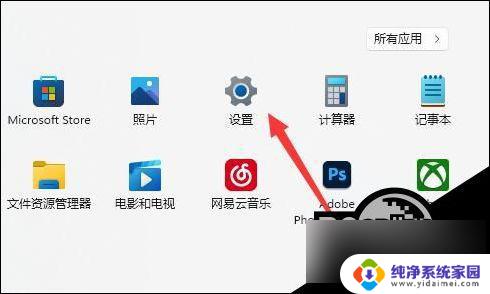
3、然后进入左边栏的“账户”。
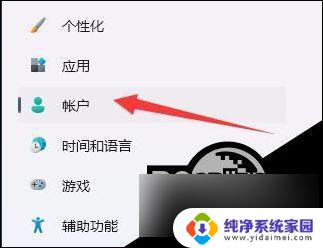
4、随后打开右边的“账户信息”。
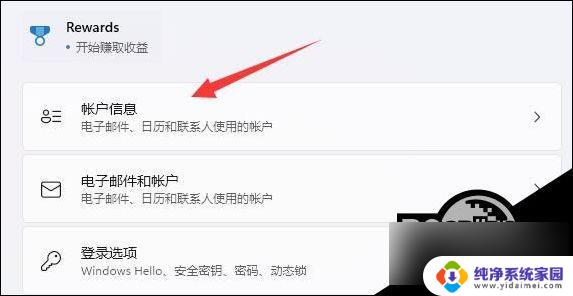
5、打开后,在账户设置里选择“使用本地账户登录”。(如果没有验证过需要先验证)

6、最后使用本地账户的账号密码登录即可。
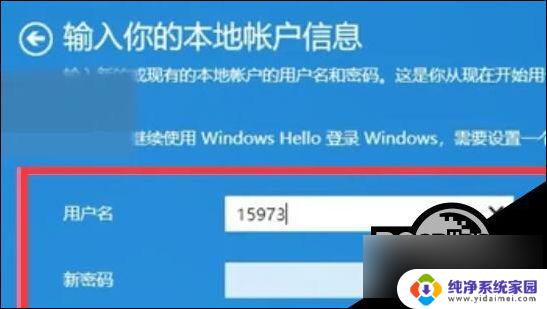
以上就是将Win11转换为本地帐户的步骤,如果你遇到了同样的情况,请参考我的方法进行处理,希望对大家有所帮助。
win11改成本地账户 Win11如何将微软账户改成本地账户步骤详解相关教程
- win11微软账户如何添加本地账户 Win11添加本地帐户步骤
- win11怎本地账户名修改 win11本地账户改名操作详解
- win11本地账户如何更改账户名 win11怎么改变账户名称
- win11系统本地账户怎么切换微软账户 Win11微软账户和本地账户切换指南
- win11本地用户改名字 Win11本地账户改名的详细方法
- win11改用本地账户登录” Win11切换本地账户登录的方法指南
- win11如何取消微软账户和本地账户绑定 win10怎么登出microsoft账户
- windows11本地账户管理员改名 win11如何快速更改管理员账户名称
- win11怎么修改本地账户名称 win11本地帐号改名步骤
- win11 本地账户登录 Windows11本地账户登录的步骤
- win11如何关闭协议版本6 ( tcp/ipv6 ) IPv6如何关闭
- win11实时防护自动开启 Win11实时保护老是自动开启的处理方式
- win11如何设置网页为默认主页 电脑浏览器主页设置教程
- win11一个屏幕分四个屏幕怎么办 笔记本如何分屏设置
- win11删除本地账户登录密码 Windows11删除账户密码步骤
- win11任务栏上图标大小 win11任务栏图标大小调整方法